Devriez-vous passer à l'édition professionnelle de Windows 10?

Quoi que vous obteniez de Windows 10 - soit avec l'offre de mise à jour gratuite, soit sur un nouveau PC - vous obtenez probablement Windows 10 Accueil. Vous pouvez payer pour mettre à jour ce système Windows 10 Home vers Windows 10 Professionnel - mais devriez-vous?
Si vous avez déjà eu une édition professionnelle de Windows 7 ou Windows 8.1, ne vous inquiétez pas. L'offre de mise à niveau gratuite vous donnera Windows 10 Professionnel. Sinon, vous devrez débourser de l'argent si vous voulez les fonctionnalités supplémentaires ci-dessous:
Le coût de la mise à niveau de Windows 10 Pro Pack $ 99
CONNEXION: Voici ce qui est différent de Windows 10 pour Windows 7
Cela fonctionne de la même manière que Windows 8 Pro Pack. À partir de Windows 10 lui-même, vous avez la possibilité de payer Microsoft encore 99 $. Si vous le faites, votre système Windows 10 Home sera mis à niveau vers un système Windows 10 Professionnel sans réinstallation de Windows requise. Toutes les fonctionnalités supplémentaires de Windows 10 Professionnel seront déverrouillées. Avec Windows 8.1, elle était également vendue comme une carte physique avec un code, donc vous pouvez probablement l'acheter en magasin aussi.
Sans surprise, la plupart des fonctionnalités incluses ici sont destinées aux entreprises et aux utilisateurs en général. Microsoft a appelé l'édition de base de Windows 8 "Windows 8" et la version professionnelle "Windows 8 Professionnel". Avec Windows 10, ils sont de nouveau "Windows 10 Home" et "Windows 10 Professional", ce qui est certainement plus clair. > Microsoft n'offre plus Windows Media Center en tant que mise à jour payante. Les adeptes du Media Center voudront rester avec les versions plus anciennes de Windows ou essayer une alternative Windows Media Center
Attribué Access 8.1
RELATED:
Comment mettre facilement un PC Windows en mode Kiosque avec accès assigné La fonctionnalité Assigned Access a été ajoutée dans Windows 8.1, c'est probablement pourquoi Microsoft l'appelle toujours «Assigned Access 8.1». Cette option vous permet de verrouiller un compte utilisateur pour charger automatiquement une application universelle spécifique et exécuter uniquement cette application. Il est idéal pour les PC de type kiosque: vous pouvez charger automatiquement un navigateur Web et limiter les utilisateurs à cela, par exemple.
BitLocker et EFS
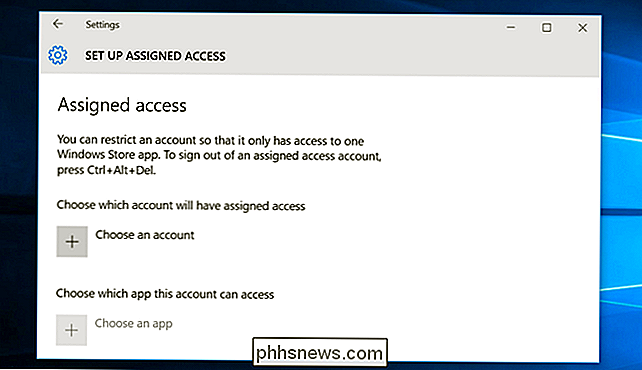
CONNEXION:
Procédure de configuration de BitLocker Encryption sous Windows La technologie de chiffrement de disque BitLocker de Microsoft est toujours limitée à la version professionnelle de Windows. Vous devrez donc payer si vous voulez utiliser l'outil de chiffrement de disque le plus puissant et le plus intégré de Windows. BitLocker vous permet de chiffrer les lecteurs internes et les lecteurs USB externes. Vous pouvez même créer des fichiers conteneurs cryptés. La fonctionnalité EFS (Encrypting File System) est similaire - les fonctions de chiffrement puissantes ne sont pas disponibles dans l'édition Home.
L'édition Home propose le chiffrement de périphérique, qui est automatiquement activé sur les nouveaux PC. Cependant, il ne fournit pas beaucoup d'options - Device Encryption ne fonctionne que si vous vous connectez avec un compte Microsoft sur un nouveau PC avec le matériel approprié. Même dans ce cas, il télécharge toujours votre clé de récupération de chiffrement sur les serveurs de Microsoft
Business Store et Private Catalog
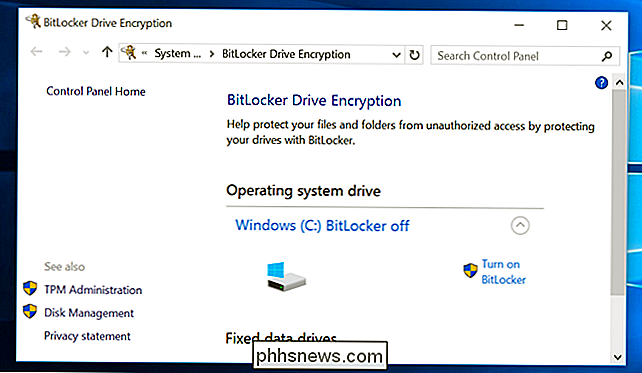
Avec Windows 10, les entreprises peuvent créer une section privée du Windows 10 Store pour leur organisation. Les utilisateurs peuvent parcourir le catalogue privé de l'entreprise et installer des applications spécifiquement approuvées par leur organisation. Les entreprises peuvent également acheter des applications Store en masse et les déployer sur leurs propres appareils. Cela nécessite au moins l'édition professionnelle de Windows 10.
Branche actuelle pour entreprise
LIÉE:
Vous ne pourrez pas désactiver (ou retarder) les mises à jour Windows sous Windows 10 Accueil Windows 10 doesn Ne vous permet pas de désactiver Windows Update et de retarder l'installation des mises à jour de fonctionnalités. Microsoft veut que ces systèmes Windows soient toujours à jour. Les utilisateurs de Windows 10 Home ne sont pas en mesure de retarder l'installation des mises à jour des fonctionnalités. Les utilisateurs de Windows 10 Professionnel peuvent reporter l'installation de ces mises à jour en étant sur la «branche actuelle pour les entreprises», une approche plus conservatrice des mises à jour. Au moment où ces systèmes recevront des mises à jour de Windows 10, ils auront été testés en version bêta par des millions d'utilisateurs de Windows 10 Home. Par défaut, Windows 10 Professionnel utilise toujours l'approche la plus rapide pour les mises à jour.
Rejoindre domaine, stratégie de groupe et Microsoft Azure Active Directory Rejoindre
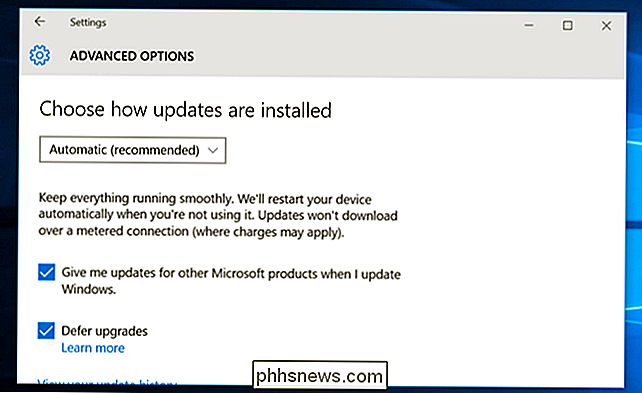
CONNEXION:
Qu'est-ce que la "stratégie de groupe" sous Windows? Si vous souhaitez rejoindre un domaine ou gérer votre PC via la stratégie de groupe, exiger l'édition professionnelle de Windows. Généralement, ce ne sont que des fonctionnalités utilisées sur les réseaux d'entreprise, pas sur votre réseau domestique. Toutefois, l'éditeur de stratégie de groupe local restera inaccessible et vous ne pourrez pas modifier les paramètres de stratégie de groupe sur une version Home de Windows 10, comme sur les éditions précédentes de Windows.
Organisations utilisant Microsoft Azure AD service peut faire en sorte que ses périphériques Windows 10 se connectent directement au répertoire actif Azure plutôt que de se connecter avec un compte Microsoft ou un domaine Windows traditionnel avec un serveur local. Pour ce faire, l'employé doit choisir l'option "Cet appareil appartient à mon organisation" pendant le processus de configuration et se connecter avec ses informations d'identification Azure AD.
Enterprise Data Protection
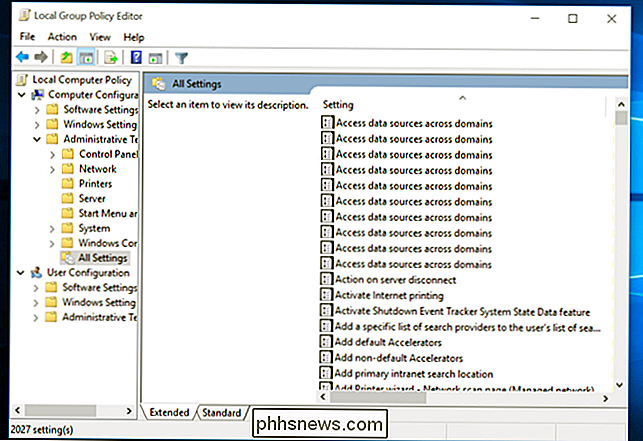
La protection des données d'entreprise (EDP) est une nouvelle fonctionnalité. Windows 10. Pour les appareils contenant à la fois des données personnelles appartenant à un employé et des données professionnelles appartenant à une organisation, EDP permet aux entreprises de marquer des applications universelles spécifiques comme ayant des données d'entreprise privilégiées et de les protéger. Ces données peuvent être cryptées séparément et même effacées à distance sans affecter les propres données de l'utilisateur. Les entreprises peuvent également auditer et suivre l'utilisation de ces données.
Par exemple, une application de messagerie peut être marquée comme contenant un courrier électronique sensible et les données protégées et auditées. Si un employé se ferme, l'organisation peut effacer à distance cette application de messagerie de toutes les données sans toucher le reste du système
Enterprise Mode Internet Explorer
CONNEXION:
Comment activer et utiliser le mode Enterprise Internet Explorer 11 Internet Explorer 11 est toujours inclus dans Windows 10, bien que le navigateur Edge de Microsoft soit la valeur par défaut. Les éditions professionnelles de Windows obtiennent la fonction «Enterprise Mode» dans Internet Explorer, ce qui vous permet essentiellement de forcer Internet Explorer 11 à se comporter plus comme Internet Explorer 8. Ceci n'est vraiment utile que si vous utilisez des sites Web anonymes cela ne fonctionne pas correctement dans les navigateurs modernes. Cette option doit d'abord être activée dans la stratégie de groupe avant de pouvoir y accéder
Toutes les éditions de Windows 10 incluent Internet Explorer 11 pour la compatibilité avec les sites Web plus anciens. Cette fonctionnalité est juste un avantage supplémentaire
Hyper-V
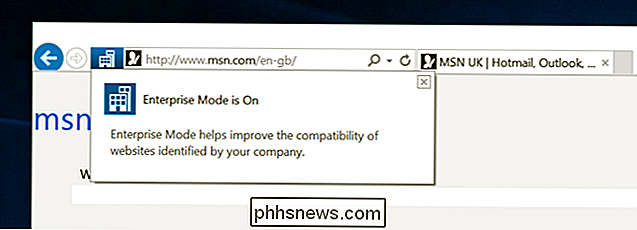
CONNEXES:
Comment créer et exécuter des machines virtuelles avec Hyper-V Windows 10 offre une solution de machine virtuelle intégrée appelée Hyper- V. C'était auparavant une fonctionnalité de Windows Server qui permettait de passer aux versions Windows de Windows 8. Comme VirtualBox et VMware, Hyper-V vous permet de créer et d'exécuter des machines virtuelles, vous permettant d'exécuter des systèmes d'exploitation dans Windows sur votre bureau. Cette fonctionnalité est uniquement incluse avec les éditions professionnelles de Windows
Remote Desktop
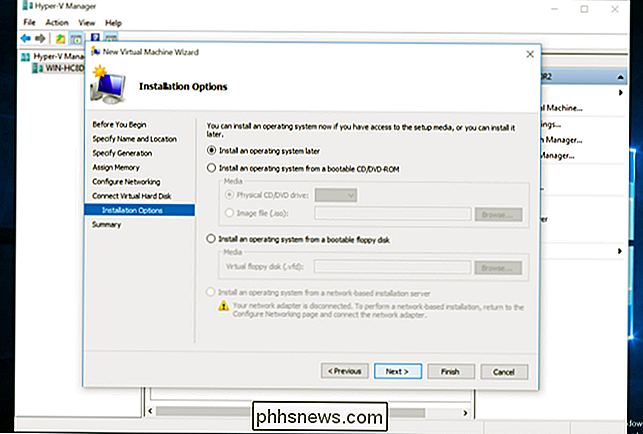
CONNEXION:
Activation et sécurisation du Bureau à distance sous Windows Comme les versions précédentes de Windows, Windows 10 Home propose un client pour se connecter aux serveurs Remote Desktop, mais pas au serveur Remote Desktop lui-même. Pour héberger un serveur Bureau à distance à l'aide de la fonction Bureau à distance intégrée de Windows 10, vous devez disposer de Windows 10 Professionnel. Cependant, il existe de nombreuses autres solutions de bureau à distance qui ne nécessitent pas Windows 10 Professionnel et sont plus faciles à configurer.
Windows Update for Business
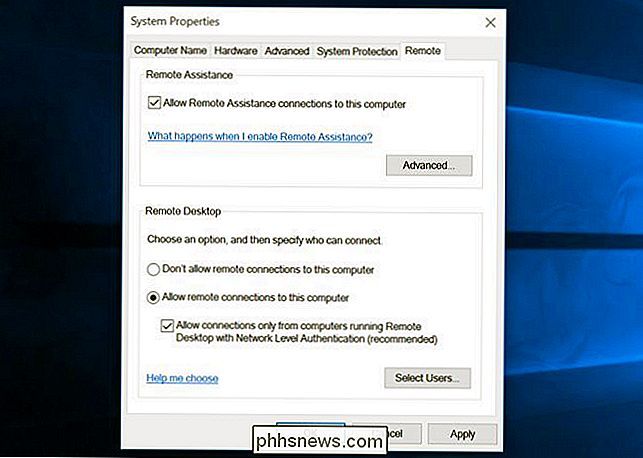
Cet outil permet aux administrateurs réseau de mieux contrôler la mise à jour de Windows. sur les appareils de leur réseau. Par exemple, ils peuvent définir des périphériques spécifiques pour effectuer les mises à jour en premier dans une "vague" de mises à jour qui s'éteint. Ils peuvent configurer les fenêtres de maintenance pour définir exactement quand les mises à jour doivent et ne doivent pas avoir lieu - pendant les heures de bureau normales, par exemple. Les mises à jour Windows de pair à pair peuvent se produire sur un réseau d'entreprise entre des bureaux distants.
Les éditions Enterprise et Education de Windows 10 offrent encore plus de fonctionnalités, mais vous ne pouvez pas les obtenir sans licence en volume. Par exemple, ils offrent Windows To Go pour l'installation et l'exécution de Windows 10 à partir d'un lecteur flash USB et d'AppLocker pour verrouiller les applications pouvant fonctionner sur votre ordinateur.

48 Commandes vocales Kinect que vous pouvez utiliser sur votre Xbox One
Si vous avez un Kinect, vous pouvez utiliser diverses commandes vocales avec votre Xbox One pour l'allumer, naviguer dans l'interface, Skype vos amis, et même enregistrer votre jeu. Contrairement à Cortana, la Xbox One nécessite des commandes spécifiques, vous ne pouvez pas simplement parler à votre Xbox en utilisant la parole naturelle.

Comment accéder aux environnements de bootloader et de récupération d'Android
Il est parfois nécessaire d'accéder au bootloader ou aux systèmes de récupération d'Android, le système a peut-être des problèmes et vous devez réinitialiser vouloir enraciner votre téléphone. Heureusement, le démarrage dans le bootloader et la récupération sont très simples. Voici comment le faire. Comment accéder au Bootloader d'Android Entrer dans le bootloader n'est pas forcément quelque chose que vous devrez faire souvent, mais c'est certainement quelque chose qu'il est bon de savoir faire au cas où.



